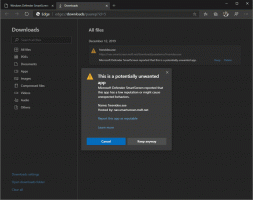Poista linkitetyt kaksoiskappaleet käytöstä Windows 10 Photos -sovelluksessa
Windows 10 Photos -sovellus pystyy määrittämään kuvakokoelmaasi tallennetut tiedostot tarkasti. Oletuksena se näyttää ne yhtenä tiedostona. Tämä voi olla hyvin hämmentävää. Jos haluat nähdä kuvien kaksoiskappaleita, kun hallitset valokuvakokoelmaasi, saatat haluta poistaa linkitetyt kaksoiskappaleet -ominaisuuden käytöstä. Näin
Windows 10:n mukana tulee Photos-sovellus, joka korvasi Windows Photo Viewerin ja valokuvagalleria. Sen ruutu on kiinnitetty Käynnistä-valikkoon. Photos tarjoaa erittäin perustoiminnot kuvien katseluun ja muokkaamiseen käyttäjän paikalliselta asemalta tai OneDrive-pilvitallennustilasta. Vinkki: Katso miten
Sulje OneDrive-kuvat pois valokuvista Windows 10:ssä
Windows 10 sisältää tämän sovelluksen vanhan hyvän sijaan Windowsin valokuvien katseluohjelma Windows 7:stä ja Windows 8.1:stä. Valokuvat-sovellus liitetään useimpiin kuvatiedostomuotoihin heti valmiina. Kuvat-sovelluksella voit selata, jakaa ja muokata valokuviasi ja kuvakokoelmaasi.
Valokuvat-sovelluksen mukana tulee joukko 3D-tehosteita. Ominaisuuden on tarkoitus antaa käyttäjien lisätä 3D-objekteja ja käyttää niihin edistyneitä tehosteita. Katso
Lisää 3D-tehosteita kuviin valokuvilla Windows 10:ssä
Linkitetyt kaksoiskappaleet on kiistanalainen ominaisuus käyttäjille, jotka haluavat nähdä kaikki tiedostonsa. Itse asiassa ominaisuus piilottaa osan eri paikoissa olevista tiedostoista näyttämällä ne yhtenä tiedostona, jolloin käyttäjä ei huomaa, että kopiot vievät arvokasta levytilaa. Jos et ole tyytyväinen Linked Duplicates -oletustoimintoon, voit poistaa sen nopeasti käytöstä. Huomautus: Käytössäsi on oltava Valokuvat-versio 2018.18081.12810.0 tai uudempi, jotta voit käyttää Linkitetyt kaksoiskappaleet -vaihtoehtoa.
Linkitetyt kaksoiskappaleet poistaminen käytöstä Windows 10 Photos -sovelluksessa, tee seuraava.
- Avaa Kuvat. Sen laatta on oletuksena kiinnitetty Käynnistä-valikkoon.
- Napsauta kolmen pisteen valikkopainiketta oikeassa yläkulmassa.
- Valitse asetukset komento valikosta.
- Siirry asetuksissa kohtaan Katselu ja muokkaus -osio.
- Kytke vaihtoehto pois päältä Linkitetyt kaksoiskappaleet.
Voit ottaa tämän vaihtoehdon uudelleen käyttöön milloin tahansa ottaaksesi linkitetyt kaksoiskappaleet käyttöön Kuvissa.
Aiheeseen liittyvät artikkelit:
- Poista Hardware Acceleration käytöstä Windows 10 Photos -sovelluksessa
- Rajaa kuvia valokuvilla Windows 10:ssä
- Lisää suosikkeja Valokuviin Windows 10:ssä
- Muuta Photos App Live Tile -ulkonäköä Windows 10:ssä
- Ota zoomaus käyttöön hiiren pyörällä Valokuvissa Windows 10:ssä
- Varmuuskopioi ja palauta valokuvat -sovelluksen asetukset Windows 10:ssä
- Ihmisten merkitseminen Valokuvat-sovelluksessa Windows 10:ssä
- Ota tumma teema käyttöön Valokuvissa Windows 10:ssä
- Sulje OneDrive-kuvat pois valokuvista Windows 10:ssä
- Aseta valokuvat näytönsäästäjäksi Windows 10:ssä
- Poista kasvojentunnistus ja tunnistus käytöstä valokuvissa Windows 10:ssä